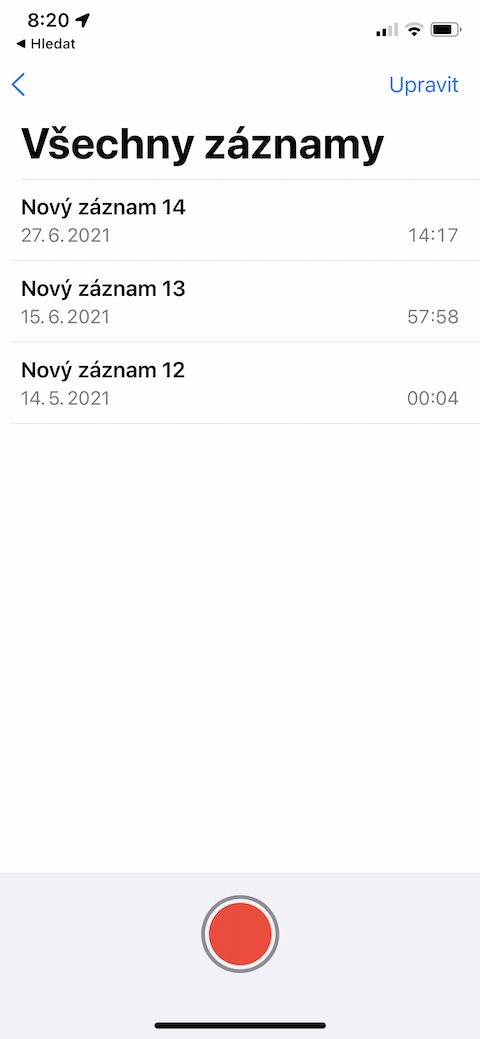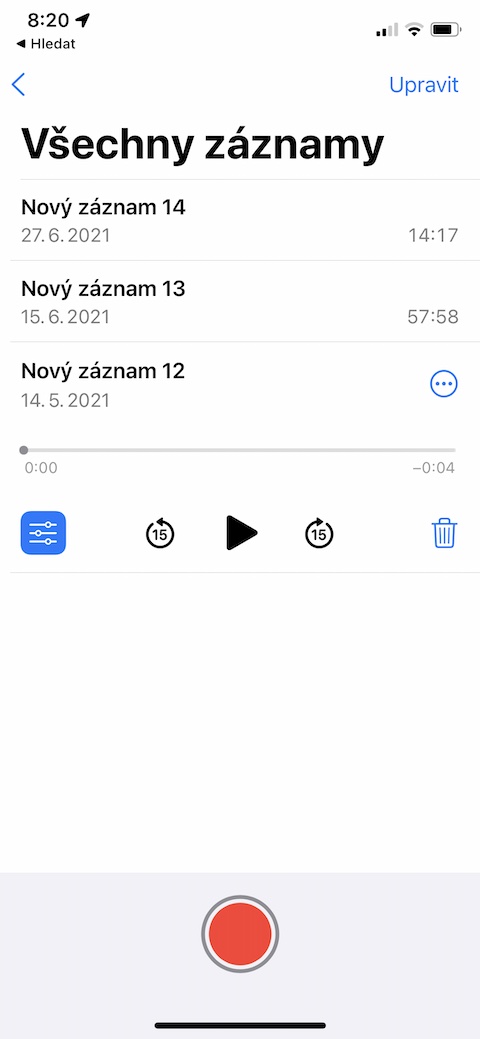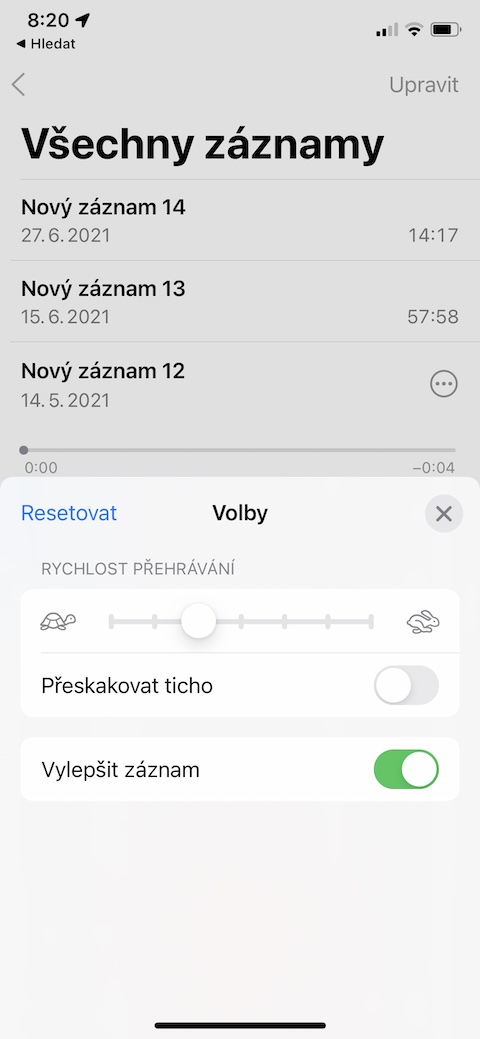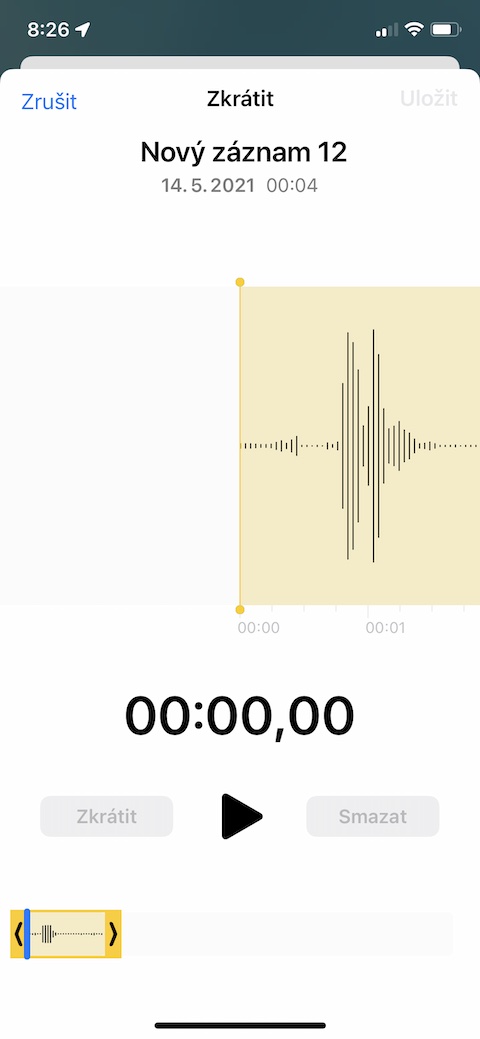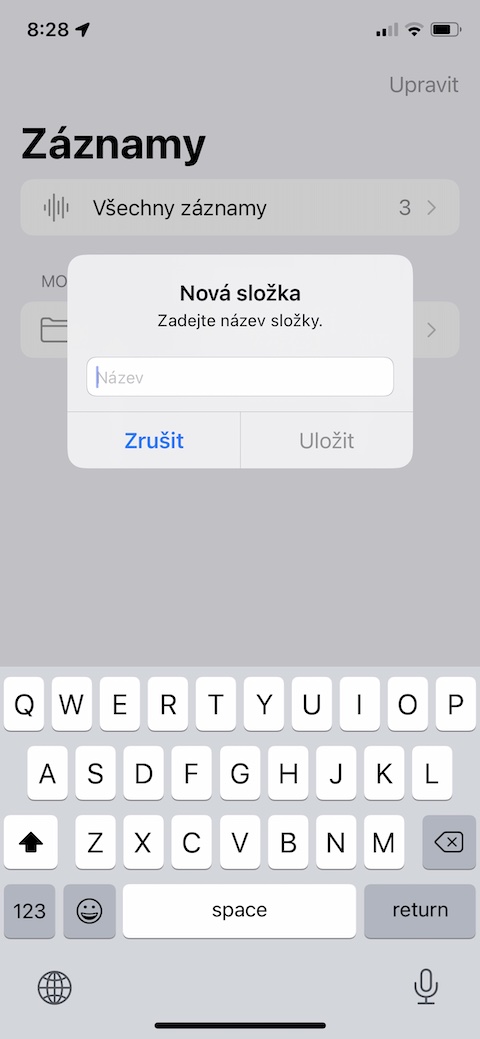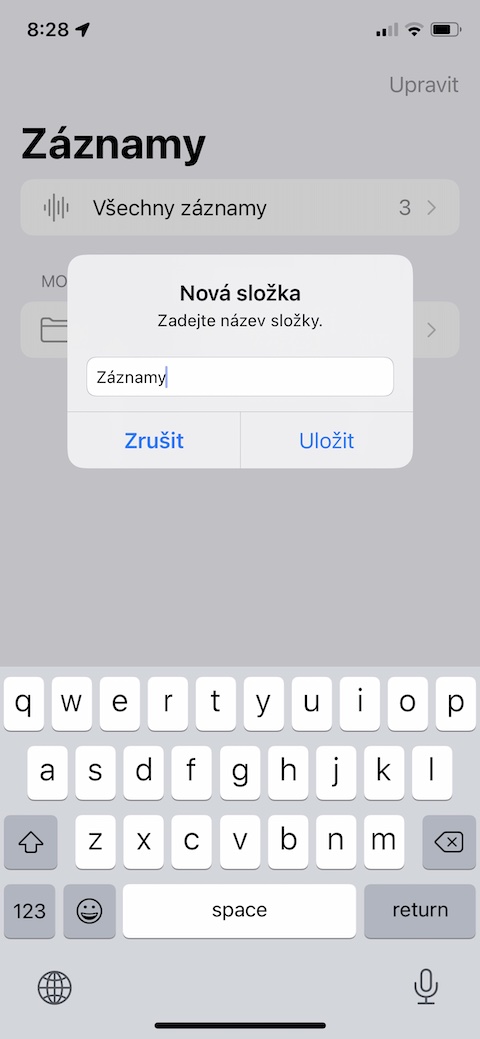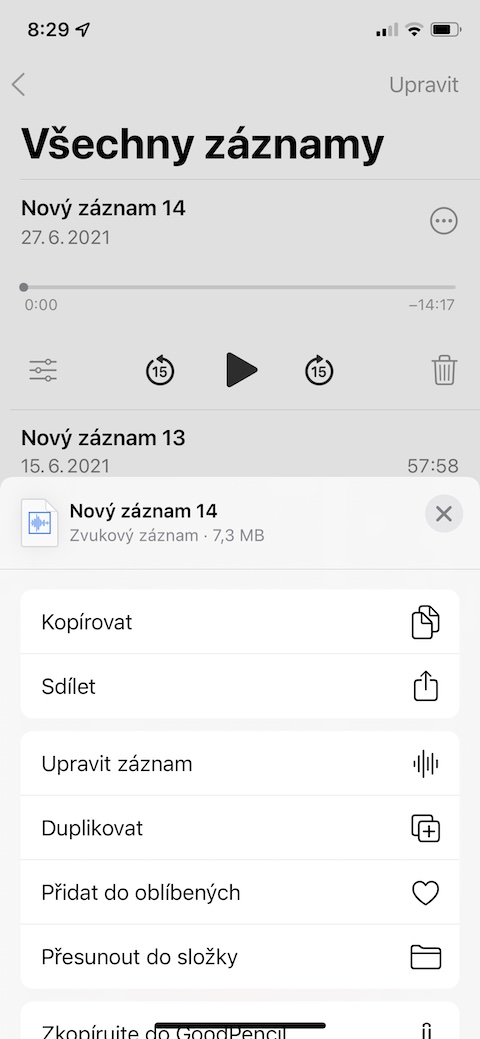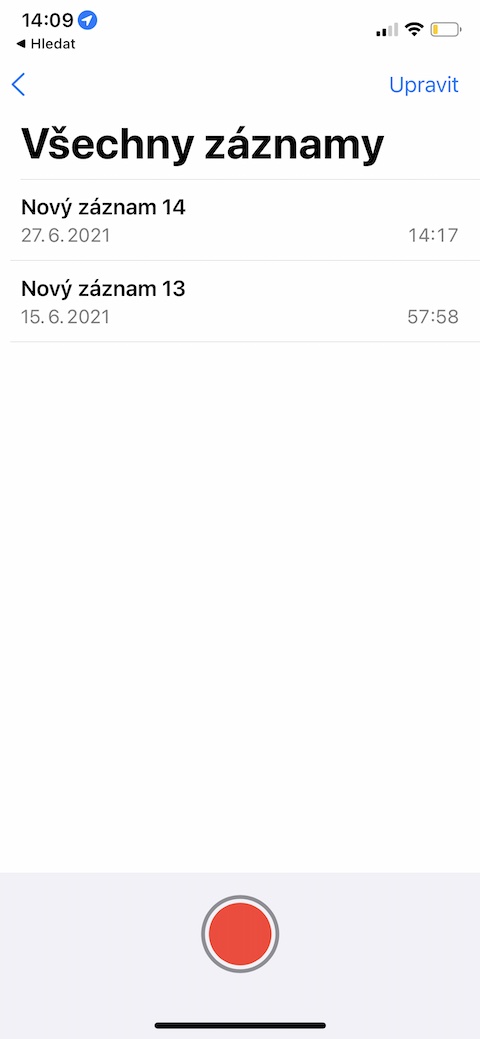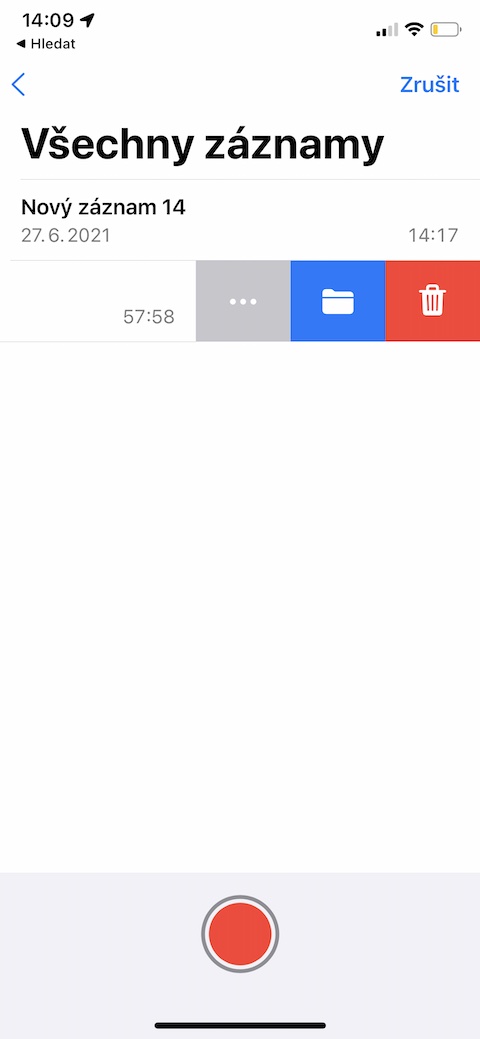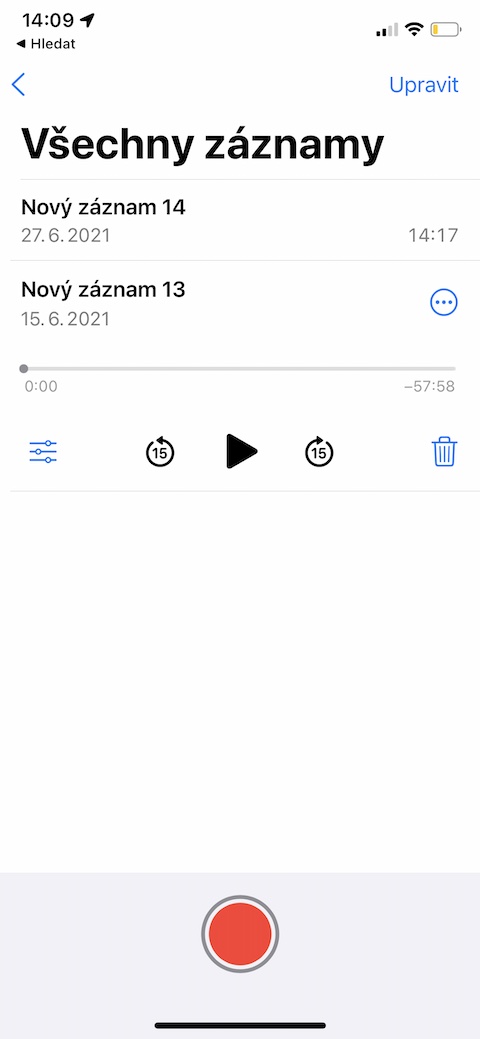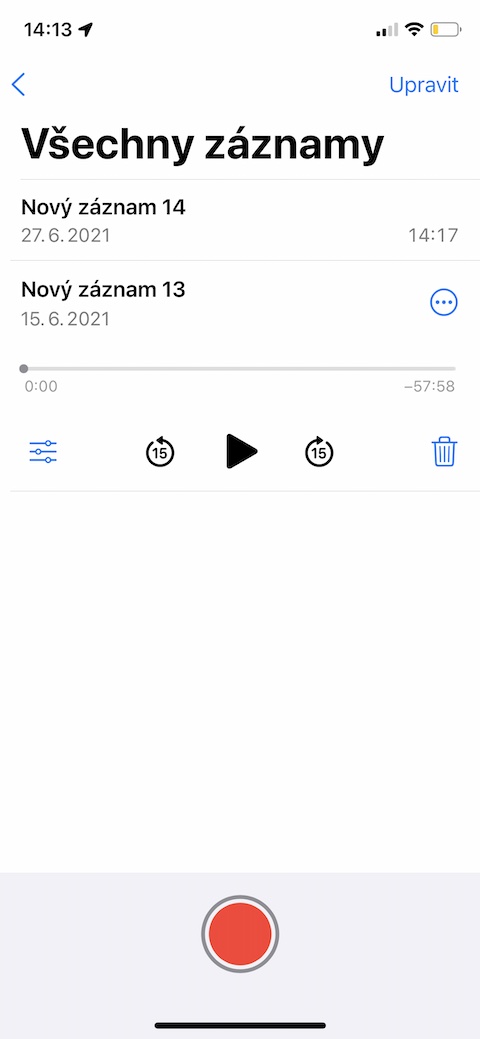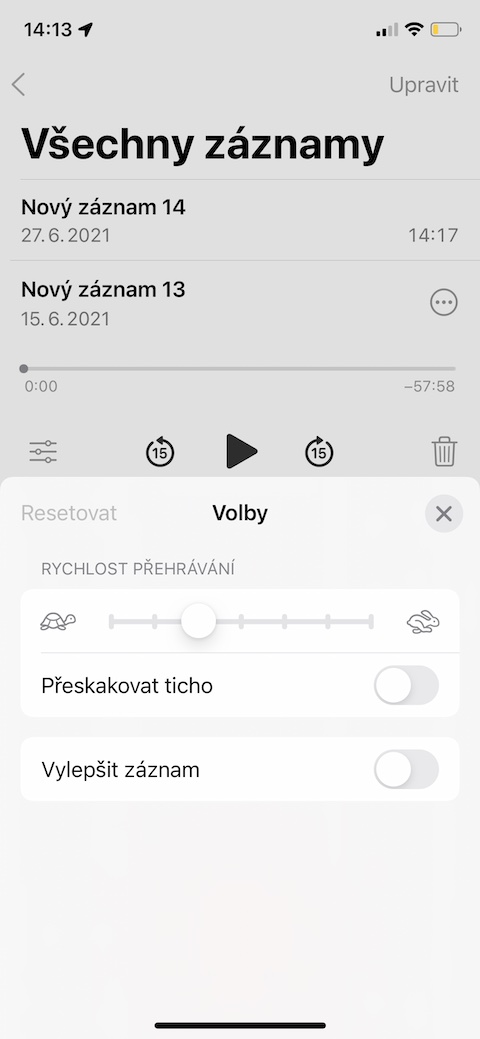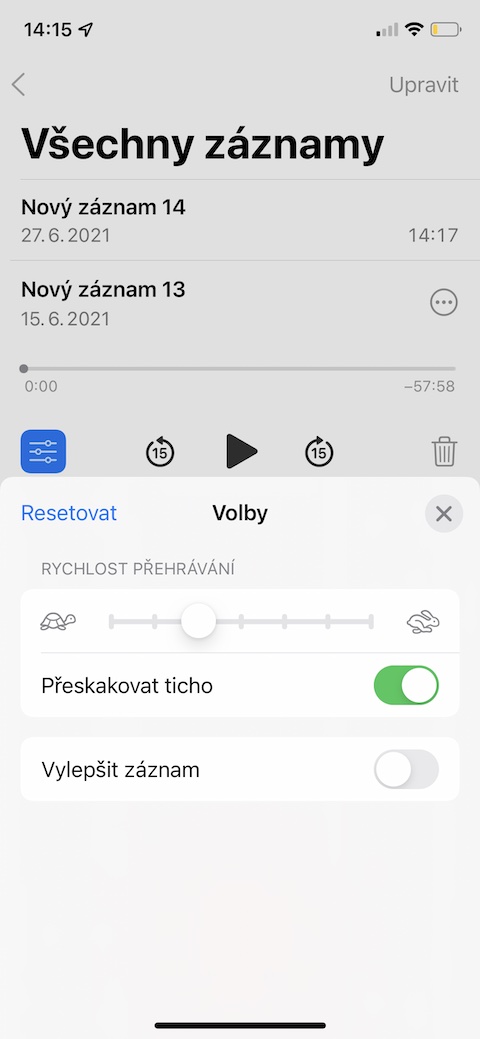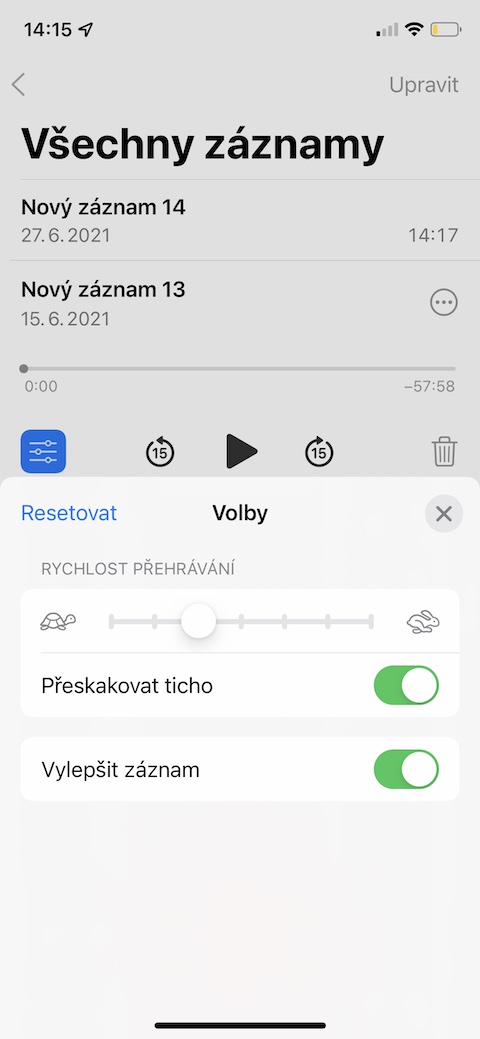Диктафон је одлична изворна апликација коју можете користити на практично свим оперативним системима компаније Аппле. Помоћу диктафона можете снимати различите снимке, уређивати их, преименовати и делити их. У данашњем чланку ћемо вас упознати са пет корисних савета и трикова које ћете сигурно користити када радите са матичним диктафоном. Неки савети могу да функционишу само на иОС 15 бета.
То може бити вас занима

Промените брзину репродукције
Када слушате аудио снимке на матичном диктафону, не морате се нужно ослањати само на подразумевану брзину репродукције. Ако желите да успорите или убрзате репродукцију, додирните в списак записа na потребна евиденција. На лева страна кликните на плава икона са клизачима и у картици Избори користите клизач за подешавање брзине репродукције.
Промена дужине снимања
Изворни диктафон на иПхоне-у такође нуди функцију исецања снимка, а самим тим и скраћивања његове дужине. ИН списак записа додирните жељени запис, а затим десно од њеног имена кликните на икона са три тачке у кругу. Изабери Уреди запис, у горњем десном углу кликните на икона за обрезивање а затим подесите дужину снимања.
Креирање фасцикли
Такође можете сортирати аудио снимке у изворном диктафону на вашем иПхоне-у у фасцикле ради бољег прегледа. ИН доњем десном углу главног екрана додирните апликацију Диктафон икона фолдера. После тога је доста дајте назив новокреираној фасцикли и сачувај га. Ако желите да преместите било који од ваших записа у нову фасциклу, кликните на на листи његово име, десно од наслова кликните на икона са три тачке у кругу и в мени изабрати Премести у фолдер.
Брисање записа
Постоји неколико начина да обришете изабрани снимак у матичном диктафону. Једна опција је једноставно на листи померите таблу са датим записом улево и додирните икона канте за смеће. Друга опција је да додирнете запис, а затим поново додирнете икона канте за смеће.
Побољшано снимање и прескакање тишине
Такође можете лако и брзо побољшати аудио снимке у матичном диктафону на иПхоне-у или подесити прескакање тишине. Да побољшате снимање или прво прескочите тишину кликните на његово име и онда доле десно кликните на икона клизача. Након тога, све што треба да урадите је да активирате ставке Прескочи тишину a Побољшајте запис.